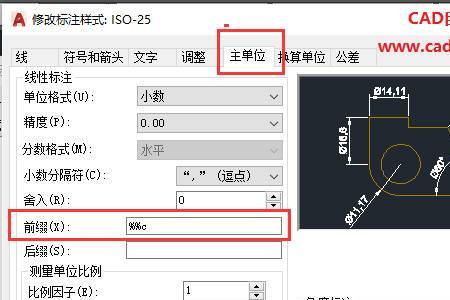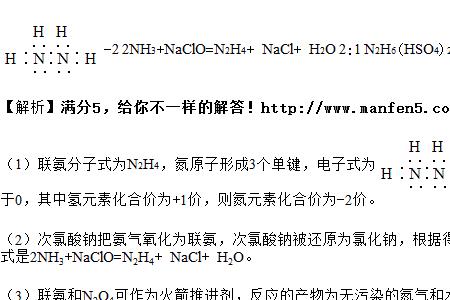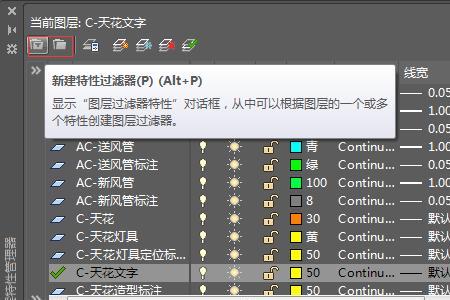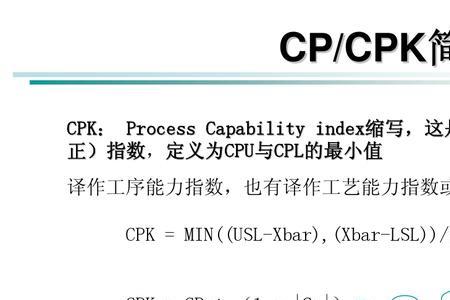1、首先我们打开电脑里的CAD软件绘制出一些简单图形,我先绘制了一个长方形在里面又画了几个小图形。
2、然后我们点击左侧快捷工具栏里的填充工具。
3、点击这个按钮就会出现填充对话框,当然我们也可以通过快捷键来完成,填充的快捷键是“BH”输入之后按空格就可以了。
4、这个就是填充对话框了,在这里我们可以选择图案右边的黑色三角,点击之后下拉菜单里会有很多数字码,每个数字码代表一个样式,也可以直接点击开右边的小方块,可以直接平铺的看到样式。
5、选择好图形样式之后其他的不用动,选择右边的拾取点,我们选择需要填充的框,点击之后边框会变成虚线这时点击空格。
6、我们来一起看下效果,如果我们需要将其中一个也填充的话我们可以选择里面有个删除边界点击拾取就可以。
cad如何不靠边框填充
操作步骤:
1、打开AutoCAD软件,进入到三维建模,视图→三维视图→西南等轴测
2、在命令行输入命令: helix
3、指定底面的中心点、底面半径或[直径(D)]、顶面半径或[直径(D)]、螺旋高度或[轴端点(A)/圈数(T)/圈高(H)/扭曲(W)]、圈间距、螺旋高度或[轴端点(A)/圈数(T)/圈高(H)/扭曲(W)]
4、绘制一个三角形,用命令reg面域三角形
5、在命令行输入命令: sweep
6、选择要扫掠的对象:找到1个(选择三角形)
7、选择扫掠路径或[对齐(A)/基点(B)/比例(S)/扭曲(T)]:(选择螺纹线)
8、在命令行输入命令: _cylinder
9、指定底面的中心点、底面半径或[直径(D)]、高度或[两点(2P)/轴端点(A)]
10、命令: pol POLYGON输入边的数目
11、画三角形、扫掠即可完成绘制。